
时间:2020-11-05 14:50:57 来源:www.win10xitong.com 作者:win10
今日有网友来向小编反馈说他在使用系统的时候遇到了Win10系统怎么安装应用软件的问题,这个对于那些比较熟悉win10系统的网友处理起来很简单,但是不太熟悉电脑的网友面对Win10系统怎么安装应用软件问题就很难受了。我们这次可以尝试着自己来解决Win10系统怎么安装应用软件的问题,这样我们的电脑相关知识水平又有所提高了。可以一步步的采取下面这个流程:1、点击"开始"按键,点击"所有应用",在"所有应用"中找到"应用商店",点击打开。2、在"应用商店"中点击右上角的"搜索"按键,在方框中输入自己喜爱应用,点击回车即可很简单的搞定了。下面就由小编给大家细说Win10系统怎么安装应用软件的具体处理手段。
具体安装步骤如下:
第一步:点击"开始"按键,点击"所有应用",在"所有应用"中找到"应用商店",点击打开。

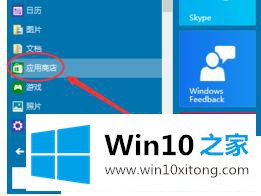
第二步:在"应用商店"中点击右上角的"搜索"按键,在方框中输入自己喜爱应用,点击回车。
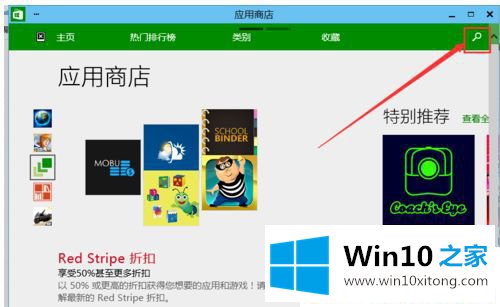
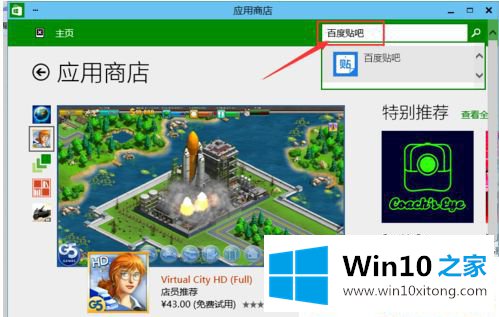
第三步:在该应用下方,点击"安装"。
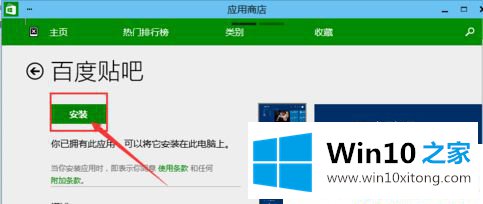
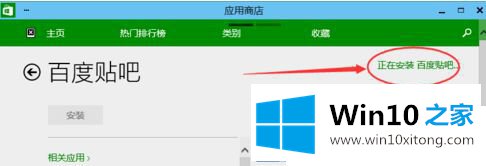
第四步:等待安装成功后,在开始菜单中,点击该应用,即可运行。

上面就是关于Win10系统怎么安装应用软件的详细步骤,如果你也碰到这个问题,可以跟着上面的步骤操作一下,希望能帮助到你哦。
Win10系统怎么安装应用软件的具体处理手段非常简单,上面的内容已经告诉了大家全部方法,通过上面讲的方法就可以解决Win10系统怎么安装应用软件的问题了,希望对您有所帮助。